ショートビデオ業界が活況を呈し、動画を見ることがトレンドの娯楽になりつつあります。動画クリエイターなら、スマートフォンで簡単かつ高度な動画編集ができるアプリ「CapCut」をご存じでしょうか。豊富な編集機能を備えており、驚くような動画を作成することができます。
CapCut Video Editorで魅力的な動画を作るには、BGMのマッチングが重要です。そして、Amazon Musicの豊富なライブラリは、有利なソースとなります。そこで今日は、動画を際立たせるために、CapCutにAmazonの曲を追加する方法について説明します。
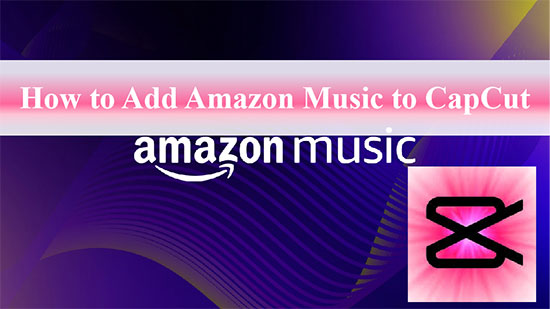
第1部分 CapCutにAmazon Musicを追加する方法 - 最強のツール
Amazon MusicをCapCutビデオに直接適用しようとすると、それが不可能であることがわかり、がっかりします。Amazonの曲はデジタル著作権管理で保護されており、Amazon Musicアプリ内でしか使用できないからです。幸い、CapCutはMP3、WAV、WMAなどの保護されていないオーディオファイルの追加をサポートしています。このように、必要なのはAmazon Musicの形式を変換することだけです。
この目標を達成するために、専門的なAudFree Amazon Music Converterに頼る必要があります。その名の通り、このツールは、CapCut Video Editorで認識できるように、Amazon MusicをMP3、WAV、AAC、FLAC、M4A、M4Bに変換するために使用することができます。その後、変換されたAmazon MusicをCapCutに追加して、関連編集を行うことができます。さらに、オフラインで再生するために、Amazon の曲を他のデバイスに転送することが許可されています。
第2部分 Amazon Musicを使ったCapCutでの編集方法
ここで、AudFree Amazon Music Converterを使って、Amazon MusicをCapCut用に変換する方法を説明します。 これにより、お気に入りのAmazonの曲をCapCutのサウンドトラックとして簡単に使用することができます。
CapCutでAmazonの曲をダウンロードする方法
- ステップ 1CapCut用にAmazonの曲の出力形式を設定する

- AudFree Amazon Music Converterを起動して、右上にある「環境設定」オプションを選択します。設定ウィンドウがポップアップしたら、「変換」セクションをタップして、MP3やWAVなど、CapCutと互換性があるようにAmazonトラックの出力形式をカスタマイズし始めることができます。Amazonのオーディオ品質を向上させるために、このウィンドウでチャンネル、ビットレート、サンプルレートなどを設定することができます。
- ステップ 2Amazon MusicをAudFree Amableに選択する

- 変換ソフトを起動すると、Amazon Musicのアプリケーションも自動的に開きます。必要なのは、BGMに設定したいAmazon Musicの曲をブラウズして選択することです。そして、ツールの上部にある検索フィールドにトラックリンクをコピー&ペーストし、その横にある追加アイコンを押してください。
- ステップ 3CapCut Video EditorのためのAmazon Musicをダウンロードする

- 曲が正常に変換リストに追加されたら、「変換」ボタンをタップする必要があります。その後、ツールは5倍速でAmazon Prime Musicをコンピュータのローカルフォルダに変換してダウンロードし始めます。そして、あなたはダウンロードされたAmazon Musicのトラックにアクセスするために変換されたボタンを押すことができます。
Amazon MusicからCapCutに背景を追加する方法
ステップ 1. USBケーブルでパソコンからスマホにAmazonの曲を転送します。スマホでCapCutアプリを起動し、画面上の「新規プロジェクト」オプションをタッチしてビデオを作成します。
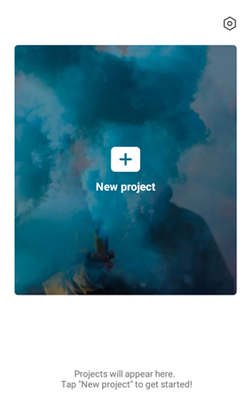
ステップ 2. オーディオ」メニューと「サウンド」オプションをタップし、「デバイスから」を選択して、スマホのAmazon Musicをブラウズします。
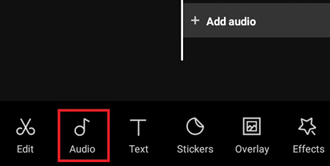
ステップ 3. 適切なAmazonの曲を確認したら、「+」アイコンをタップしてCapCutビデオにアップロードするだけです。その後、ニーズに応じてCapCutビデオエディタで追加のエフェクトを設定します。
第3部分 CapCutビデオエディターに関するFAQ
質問1:CapCutとは何ですか?
CapCutは、大手IT企業Bytedance社が提供するスマートフォン向けオンラインビデオエディタです。BGMの挿入、階調調整、動画のカット・分割、再生速度の変更など、高品質な編集機能を搭載しています。プロのビデオ編集経験は必要なく、初心者の方でもCapCutで簡単に魅力的なビデオを作成することができます。
質問2:CapCutのサウンドは著作権で保護されていますか?
CapCutは、サウンドトラックのために多くの音楽ライブラリを用意しています。しかも、CapCutの音楽のほとんどは著作権フリーです。このため、CapCutのビデオやプロジェクトを編集し、他のソーシャル・メディア・プラットフォームで共有することも問題なくできます。
質問3:CapCutはどんなオーディオファイルをサポートしていますか?
CapCutはMP3、WMA、WAVのオーディオフォーマットをサポートしています。したがって、Amazon MusicをCapCutに追加したい場合、AudFree Amazon Music Converterを使用して、Amazonの曲がCapCutと互換性のある形式であることを確認する必要があります。
質問4:CapCutにビートを追加するにはどうすればよいですか?
ステップ 1. CapCutをダウンロードし、お使いのデバイスにインストールします。それを実行し、新しいアイテムオプションを押して、ビデオを追加します。
ステップ 2. Audio and Extractセクションをクリックし、使用するビートを選択します。マッチカットパネルに移動し、必要な数のビートを追加します。
ステップ 3. これで、ビートマーカーを使って、楽々と音楽にビートを合わせることができます。その後、CapCutビデオを保存してエクスポートするだけです。
第4部分 まとめとして
魅惑的なビデオは、サウンドトラックなしでは作れないことは否定できません。そして、AudFree Amazon Music Converterの助けなしに、CapCut Video EditorにAmazonの曲を追加することはできません。このコンバーターは、Amazon MusicをInstagram、InShot、その他のプラットフォームへ共有するのにも役立ちます。思い切って、Amazon Musicであなたの動画を輝かせましょう。
2023年06月07日11:00 AM
投稿者: Roger Kelly - Amazon Musicのコツ
















